Aikakoneen varmuuskopioinnin ja tiedostojen palauttaminen Macista
Miscellanea / / August 05, 2021
Macissa käytettävissä olevien tietojen varmuuskopiointi on yksi tärkeistä asioista, jotka sinun pitäisi tehdä, jos laitteillasi on tärkeitä tiedostoja. Ja sitä varten on sisäänrakennettu varmuuskopiointityökalu nimeltä Time Machine, jonka avulla Mac-käyttäjät voivat varmuuskopioida tietonsa ja palauttaa sen tarvittaessa. Voit varmuuskopioida kaikki järjestelmätiedostosi ja muut tiedot, kuten sovellukset, musiikin, valokuvat, sähköpostin, asiakirjat jne. Time Machine -varmuuskopion luomiseen tarvitset vain ulkoisen kiintolevyn. Lisäksi, jos etsit tapoja asettaa tie-koneiden varmuuskopiointi Macille, olet oikeassa paikassa.
Kuten tässä viestissä, opastamme sinua, kuinka Time Machine asetetaan Maciin ja varmuuskopioidaan kaikki tietosi melko helposti yksinkertaisilla vaiheilla sekä kuinka palauttaa varmuuskopio Time Machine -varmuuskopiosta. Tämä auttaa sinua palauttamaan tiedot, jos tietosi poistetaan tai olet poistanut Macin. Joten pääsemme suoraan ilman itse jatkoa itse artikkeliin:

Aikakoneen varmuuskopioinnin ja tiedostojen palauttaminen Macista
Alla on vaiheet Ota käyttöön sekä kuinka palauttaa tiedot takaisin Maciin käyttämällä Time Machine -ohjelmaa.
Ohjeet
Ota Time Machine käyttöön
- Siirry kohtaan Järjestelmä Asetukset >> Time Machine -kuvake Apple-valikosta.
- Näpäytä Valitse Varmuuskopiolevy.
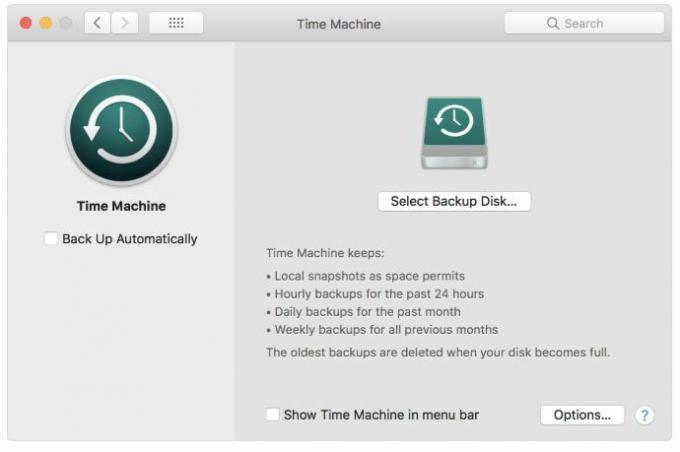
- Nyt sinun on valittava levy, johon haluat luoda Time Machine -varmuuskopion.
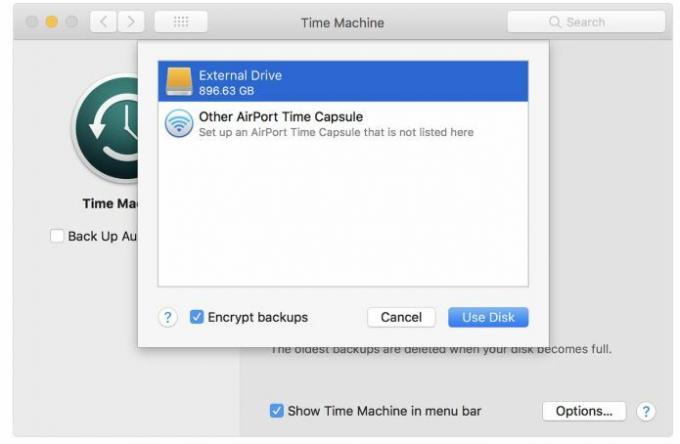
- Napauta Varmuuskopioi automaattisesti laatikko.
- Se siitä!
Palauta tiedostot Time Machine -varmuuskopiosta
- Siirry kohtaan Järjestelmä Asetukset >> Time Machine -kuvake Apple-valikosta.
- Napauta Näytä aikakone sijaitsee valikkopalkissa.
- Klikkaa Aikakone kuvake ja osuma Syötä Time Machine.
- Napauta tiedostoa tai kansiota, jonka haluat palauttaa, ja napsauta Palauttaa -painiketta.
- Se siitä!
Joten, sinulla on se minun puoleltani tässä viestissä. Toivottavasti pidit tästä viestistä ja pystyit luomaan varmuuskopion onnistuneesti MacOS: n varmuuskopiointiohjelmalla. Kerro meille alla olevissa kommenteissa, jos kohtaat ongelmia noudattaessasi edellä mainittuja menetelmiä. Seuraavaan viestiin asti... Kippis!
Six Sigma ja Googlen sertifioima digitaalinen markkinoija, joka työskenteli analyytikkona Top MNC: ssä. Teknologia- ja autoharrastaja, joka haluaa kirjoittaa, soittaa kitaraa, matkustaa, ajaa pyörällä ja rentoutua. Yrittäjä ja Blogger.



